Comment effectuer une réinitialisation logicielle et matérielle du Kindle Fire
Divers / / November 28, 2021
Lorsqu'un appareil électronique s'effondre en raison de conditions telles qu'un dysfonctionnement, une charge lente ou le gel de l'écran, il est recommandé de réinitialiser votre appareil pour résoudre ces fonctions anormales. Comme tout autre appareil, les problèmes Kindle Fire peuvent également être restaurés en les réinitialisant. Vous pouvez opter pour une réinitialisation logicielle ou une réinitialisation matérielle, ou une réinitialisation d'usine.
Une réinitialisation logicielle est fondamentalement similaire à redémarrage le système. Cela fermera toutes les applications en cours d'exécution et actualisera l'appareil.
La réinitialisation d'usine est généralement effectuée pour supprimer toutes les données associées à l'appareil. Par conséquent, l'appareil aurait besoin de réinstaller tous les logiciels par la suite. Cela permet à l'appareil de fonctionner comme celui d'un nouveau. Il est généralement effectué lorsque le logiciel d'un appareil est mis à jour.
Une réinitialisation matérielle est généralement effectuée lorsque les paramètres de l'appareil doivent être modifiés en raison d'une fonctionnalité incorrecte. Il supprime toute la mémoire stockée dans le matériel et la met à jour avec la dernière version.
Noter: Après toute réinitialisation, toutes les données associées à l'appareil sont supprimées. Par conséquent, il est recommandé de sauvegarder tous les fichiers avant de procéder à une réinitialisation.

Contenu
- Comment effectuer une réinitialisation logicielle et matérielle du Kindle Fire
- Comment réinitialiser le Kindle Fire ?
- Comment réinitialiser en douceur Kindle Fire HD et HDX (première à quatrième génération)
- Comment réinitialiser un Kindle Fire ?
- Comment réinitialiser le Kindle Fire (modèles de 1ère et 2e génération)
- Comment réinitialiser le Kindle Fire (modèles 3e à 7e génération)
- Méthode 1: Réinitialisation matérielle à l'aide des paramètres et du mot de passe
- Méthode 2: Réinitialisation matérielle sans mot de passe
Comment effectuer une réinitialisation logicielle et matérielle du Kindle Fire
Comment réinitialiser le Kindle Fire ?
Lorsque Kindle Fire se bloque, la meilleure façon de résoudre ce problème est de le réinitialiser. Pour ce faire, suivez les instructions ci-dessous :
1. La première étape consiste à transformer Kindle Fire en DÉSACTIVÉ l'état en tenant simultanément le Puissance et Baisser le volume boutons.
2. Une fois le Kindle Fire éteint, retirez votre main des boutons et attendre pour quelques temps.
3. Enfin, maintenez le Bouton d'alimentation pendant un moment pour le redémarrer.
Maintenant, Kindle Fire est allumé AU, et la réinitialisation logicielle de Kindle Fire est terminée.
Ceci est similaire au redémarrage de l'appareil pour corriger des problèmes mineurs.
Comment réinitialiser en douceur Kindle Fire HD et HDX (première à quatrième génération)
1. Tourner DÉSACTIVÉ Kindle Fire HD et HDX en appuyant sur le Puissance bouton pendant environ 20 secondes. Remarque: Ignorez les invites qui s'affichent à l'écran pendant cette opération.
2. Une fois le Kindle Fire éteint, Libération le bouton et attendez un certain temps.
3. Enfin, allumez Kindle Fire AU en tenant le Bouton d'alimentation.
Il est conseillé d'opter pour une réinitialisation matérielle uniquement lorsque la réinitialisation logicielle ne le résout pas. Continuez à lire pour savoir comment réinitialiser le Kindle Fire.
Comment réinitialiser un Kindle Fire ?
Avant de commencer le processus de réinitialisation matérielle, il est fortement recommandé de :
une. assurez-vous que toutes les données et fichiers multimédias sont sauvegardés. Cela évitera la perte de données.
b. assurez-vous que l'appareil a au moins 30 % de charge de la batterie.
Lire aussi :6 choses que vous devez savoir avant d'acheter une clé Amazon Fire TV
Comment réinitialiser un Kindle Fire (1st et 2sd modèles de génération)
Pour unest et 2sd Modèles de génération, une réinitialisation matérielle peut être effectuée en 5 clics simples. Suivez les étapes mentionnées ci-dessous :
1. La première étape consiste à cliquer sur le équipement icône et entrez-la dans Paramètres.
2. Cliquez sur l'option appelée Suite…
3. Ensuite, cliquez sur Dispositif.
4. Ici, cliquez sur l'option intitulée Réinitialiser aux paramètres d'usine.
5. En cliquant dessus, l'écran suivant affichera une option pour Effacer tout. Clique dessus.
Kindle Fire entrera dans le mode de réinitialisation matérielle. Attendez que la réinitialisation soit terminée. Vérifiez si Kindle Fire fonctionne correctement maintenant.
Comment réinitialiser un Kindle Fire (3e à 7e modèles de génération)
Méthode 1: Réinitialisation matérielle à l'aide des paramètres et du mot de passe
1. La première étape consiste à entrer dans le menu Paramètres. Il est rendu visible lorsque vous faites glisser l'écran du haut vers le bas. Cliquer sur Paramètres comme indiqué ci-dessous.

2. Sous l'onglet Paramètres, cliquez pour voir Options de l'appareil.
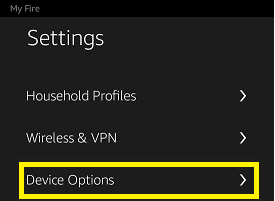
3. Ici, cliquez sur Réinitialiser aux paramètres d'usine. Cela supprimera toutes les données personnelles et le contenu téléchargé de votre fichier.

4. Lorsque vous cliquez dessus, une invite apparaîtra à l'écran. Il vous demandera une confirmation pour procéder à « Réinitialiser les paramètres d'usine ». Confirmez l'invite en cliquant sur le Réinitialiser bouton, comme illustré ci-dessous.
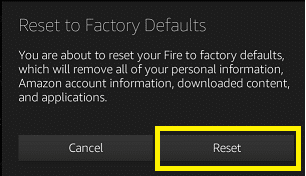
5. Lorsque vous cliquez sur Réinitialiser, l'écran s'éteindra et Kindle Fire entrera en mode de réinitialisation.
Attendez la fin du processus et vérifiez si Kindle Fire fonctionne correctement.
Lire aussi :Comment réinitialiser votre téléphone Android
Méthode 2: Réinitialisation matérielle sans mot de passe
Si vous avez perdu ou oublié le mot de passe de l'écran de verrouillage, vous ne pourrez pas accéder à Kindle Fire et le réinitialiser via l'option Paramètres. Cependant, vous pouvez réinitialiser le Kindle Fire sans mot de passe en procédant comme suit :
1. La première étape consiste à tourner DÉSACTIVÉ Kindle Fire. Cela peut être fait en tenant le Puissance bouton jusqu'à ce que vous voyiez une puissance DÉSACTIVÉrapide sur l'écran. Confirmez l'invite en cliquant sur d'accord.
2. Tenez le Puissance + Baisser le volume boutons simultanément après la mise hors tension de l'appareil. Après 10 à 15 secondes, le Logo Amazon apparaîtra à l'écran.
Si la Alimentation + Baisser le volume le bouton ne fonctionne pas, essayez Alimentation + Augmenter le volume boutons. Le logo Amazon sera affiché maintenant.
3. Après un certain temps, le logo disparaît et le Écran de récupération du système Amazon sera affiché.
4. Sur cet écran, vous verrez une option intitulée effacer les données et réinitialiser les paramètres d'usine. Accédez à cette option en utilisant le bouton Volume bas.
5. Clique sur le effacer les données et réinitialiser les paramètres d'usine option en utilisant le bouton d'alimentation.
6. Sur la page suivante, vous verrez une option marquée Oui Supprimer toutes les données de l'utilisateur. Accédez à cette option en utilisant le bouton Volume bas.
7. Clique sur le Puissance bouton pour démarrer une réinitialisation matérielle de Kindle Fire.
L'écran s'éteint après un certain temps lorsque Kindle Fire entre en mode de réinitialisation. Attendez que le processus soit terminé et vérifiez si les problèmes de Kindle Fire sont résolus. Cette méthode sera extrêmement utile si vous ne vous souvenez pas de votre mot de passe.
Conseillé:
- Comment réinitialiser n'importe quel appareil Android
- Correction de plusieurs processus Google Chrome en cours d'exécution
- Comment effectuer une réinitialisation matérielle et logicielle de Roku
- Comment utiliser Clubhouse sur PC
Nous espérons que cet article vous a été utile et que vous avez pu Réinitialisation logicielle et matérielle du Kindle Fire. Si vous avez des questions, contactez-nous via la section commentaires ci-dessous.



